Einsparen von Speicherplatz auf dem MacBook Air
Mit der Option „Speicher optimieren“ kannst du automatisch Speicherplatz auf deinem MacBook Air freigeben, indem du Dateien bei Bedarf verfügbar machst. Deine Dateien werden in iCloud Drive, iCloud-Fotos (zuvor als iCloud-Fotomediathek bezeichnet), iCloud und iTunes sowie auf deinem IMAP- oder Exchange-Mailserver abgelegt, sodass du sie jederzeit laden kannst. Darüber hinaus gibt es Werkzeuge zum Identifizieren und Löschen großer Dateien.
Speicher optimieren. Wähle Menü „Apple“ ![]() > „Über diesen Mac“ und klicke auf „Festplatten“. Klicke anschließend auf „Verwalten“, um verschiedene Speicherempfehlungen anzuzeigen. Du siehst verschiedene Empfehlungen, die darauf basieren, wie du den Mac konfiguriert hast. Wenn nur noch wenig Speicher auf deinem Mac verfügbar ist, wird eine Warnung mit einem Link zum Bereich „Speicher“ angezeigt.
> „Über diesen Mac“ und klicke auf „Festplatten“. Klicke anschließend auf „Verwalten“, um verschiedene Speicherempfehlungen anzuzeigen. Du siehst verschiedene Empfehlungen, die darauf basieren, wie du den Mac konfiguriert hast. Wenn nur noch wenig Speicher auf deinem Mac verfügbar ist, wird eine Warnung mit einem Link zum Bereich „Speicher“ angezeigt.
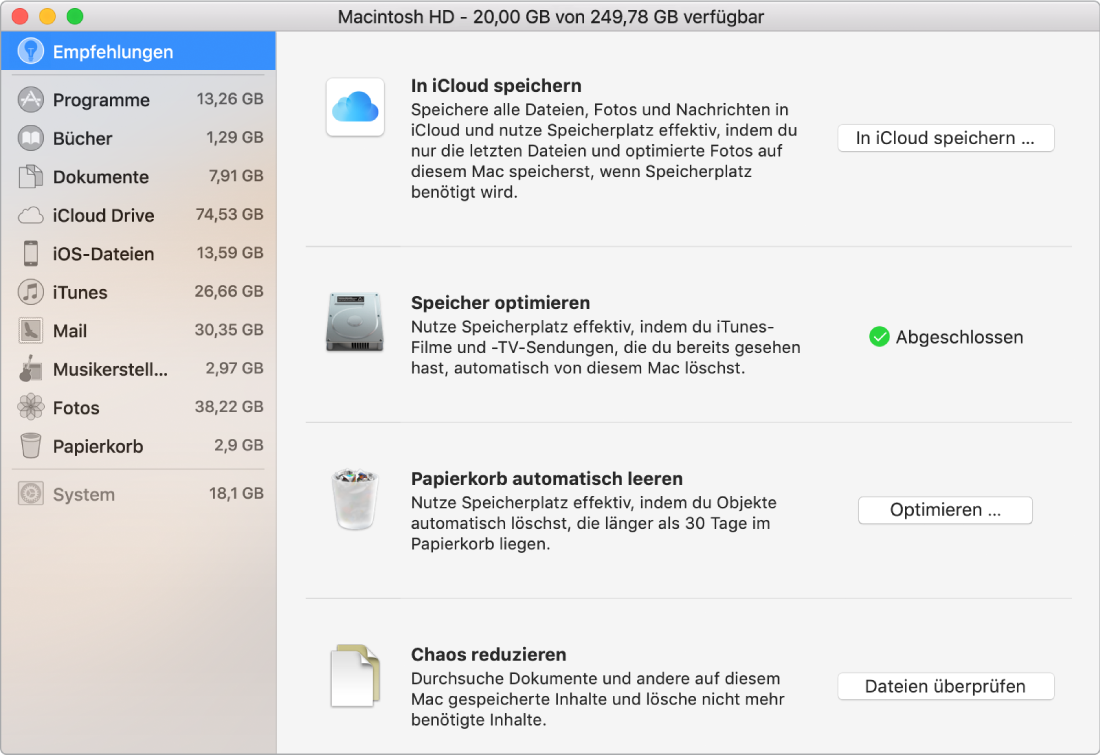
Folgende Optionen sind verfügbar:
In iCloud speichern: Speichere alle Dateien, Fotos und Nachrichten in iCloud und spare Speicherplatz auf diesem Mac.
Schreibtisch und Dokumente: Speichere alle Dateien aus deinen Ordnern „Schreibtisch“ und „Dokumente“ auf iCloud Drive. Wenn Speicherplatz benötigt wird, behält iCloud Drive nur die zuletzt geöffneten Dateien auf dem Mac und stellt die ältesten Dateien nur bei Bedarf zur Verfügung.
Fotos: Speichere Fotos und Videos in iCloud-Fotos. Wenn Speicherplatz benötigt wird, verwendet iCloud-Fotos optimierte Versionen von Fotos und Videos auf dem Mac und stellt die Originale nur bei Bedarf zur Verfügung.
Nachrichten: Speichere alle Nachrichten und Anhänge in iCloud. Wenn Speicherplatz benötigt wird, behält iCloud nur die neuesten Anhänge auf dem Mac und stellt die ältesten Dateien nur bei Bedarf zur Verfügung.
Obwohl deine Dateien in der Cloud gespeichert sind, kannst du sofort mit deinem MacBook Air aus darauf zugreifen. Weitere Informationen enthält der Abschnitt Zugreifen auf deine iCloud-Inhalte auf deinem Mac.
Speicher optimieren: Nutze den Speicherplatz auf dem Mac besonders effizient, indem du den von Filmen und TV-Sendungen in iTunes und von E-Mail-Anhängen in Mail verwendeten Speicher optimierst.
iTunes: Du kannst angeben, dass iTunes-Filme oder TV-Sendungen automatisch von deinem MacBook Air entfernt werden, nachdem du sie angesehen hast. Videos, die du bereits angesehen hast, sind weiterhin bei Bedarf verfügbar.
Mail: Du kannst angeben, dass Mail nur die Anhänge neu gesendeter E-Mails oder aber gar keine Anhänge herunterladen soll. Wenn du dich entscheidest, nur die neuesten Anhänge herunterzuladen, sind die ältesten E-Mail-Anhänge weiterhin bei Bedarf verfügbar.
Papierkorb automatisch leeren: Bei dieser Option werden Objekte 30 Tage, nachdem sie in den Papierkorb gelegt wurden, automatisch gelöscht.
Chaos reduzieren: Du kannst große Dateien leicht identifizieren und die Dateien löschen, die du nicht mehr benötigst. Zum Sichten großer Dateien kannst du in der Seitenleiste durch die Kategorien klicken – Dokumente, Programme, Musikerstellung, iOS-Dateien und mehr.
Damit du bei der Arbeit Speicherplatz einsparen kannst, macht macOS auch Folgendes:
Verhindert, dass du dieselben Dateien zweimal aus Safari lädst.
Erinnert dich daran, die Installationssoftware zu entfernen, wenn du die Installation einer neuen App abgeschlossen hast.
Löscht Protokolle und Cache-Speicher, die entfernt werden können, wenn der Speicherplatz knapp wird.